2023-07-11 233
win11无响应bug卡死无任务栏怎么办
1、首先我们按下【Win】 +【R】快捷键,打开运行页面,输入命令【services.msc】,点击确定。
2、然后我们在服务列表当中,双击打开【Windows推送通知系统服务】选项。
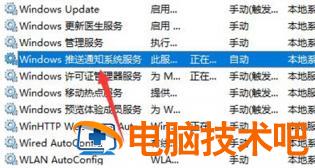
3、进入页面后将启动类型改为【禁用】的状态,并点击【停止】,修改完成后我们点击确定。
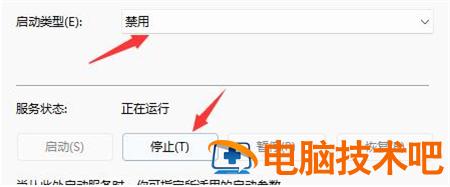
4、最后,只需重启电脑就可以修复啦。
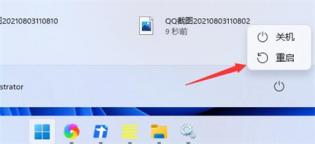
以上就是win11无响应bug卡死无任务栏怎么办的相关内容,希望可以帮到大家。
原文链接:https://000nw.com/15596.html
=========================================
https://000nw.com/ 为 “电脑技术吧” 唯一官方服务平台,请勿相信其他任何渠道。
系统教程 2023-07-23
电脑技术 2023-07-23
应用技巧 2023-07-23
系统教程 2023-07-23
系统教程 2023-07-23
软件办公 2023-07-11
软件办公 2023-07-11
软件办公 2023-07-12
软件办公 2023-07-12
软件办公 2023-07-12
扫码二维码
获取最新动态
